Calendario
¿Con qué dispositivo necesitas ayuda?
Calendario
Obtener acceso al calendario y administrar eventos.
INSTRUCCIONES E INFORMACIÓN
- Para acceder al calendario y administrar eventos, desde la pantalla principal selecciona Menu.

- Selecciona Calendar.
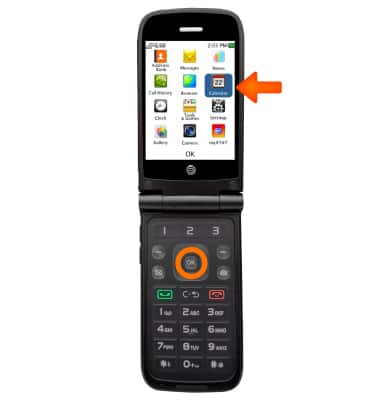
- Para cambiar la vista del calendario, selecciona Options.

- Selecciona Go To Weekly View.
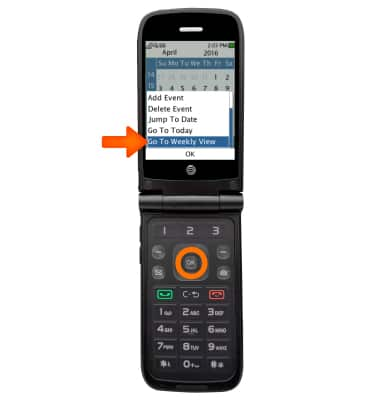
- Para añadir un evento, selecciona Add Event.

- Selecciona Type y luego, Select.
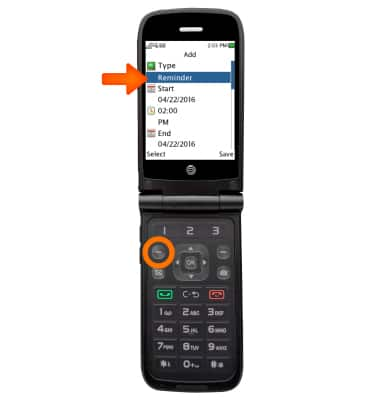
- Selecciona el tipo de evento que desees y oprime OK.
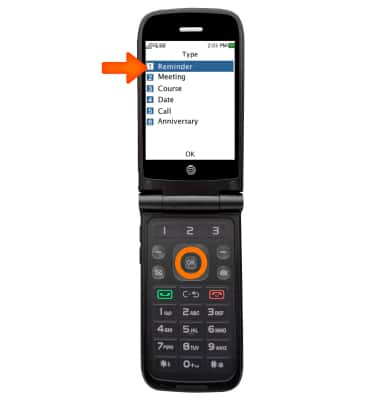
- Selecciona Start, luego usa el teclado para ingresar la fecha. Al finalizar, oprime la flecha hacia abajo.
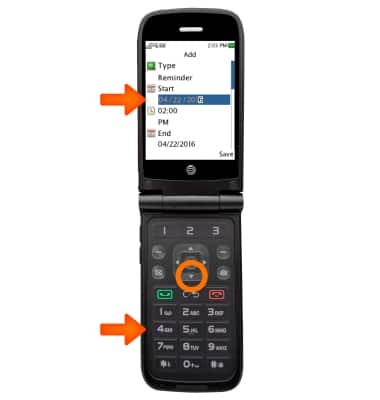
- Oprime la flecha hacia abajo para seleccionar el campo Time, luego usa el teclado para ingresar la hora. Oprime la flecha hacia abajo para poner la hora en AM o PM, luego oprime la flecha hacia abajo al finalizar.
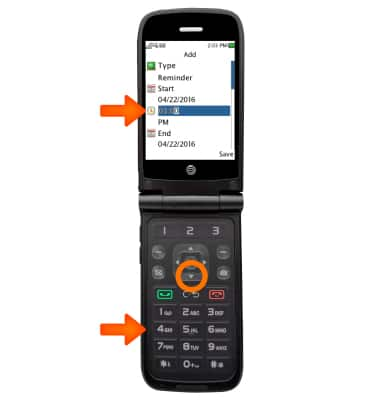
- Repite los pasos 8-9 para configurar la fecha y hora de finalización del evento.
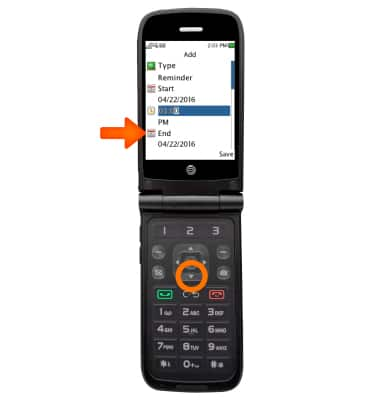
- Luego, selecciona Subject y usa el teclado para ingresar el asunto del evento. Cuando termines, oprime OK.
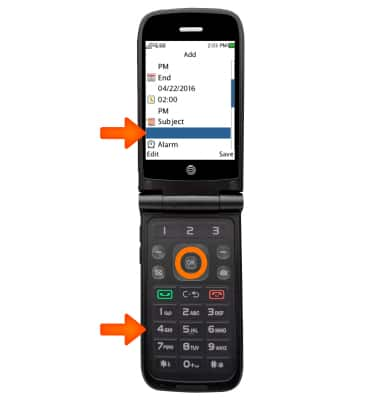
- Selecciona Alarm para configurar una hora para que la alarme te avise antes del evento. Puedes configurar una alarma personalizada o dejarla desactivada.
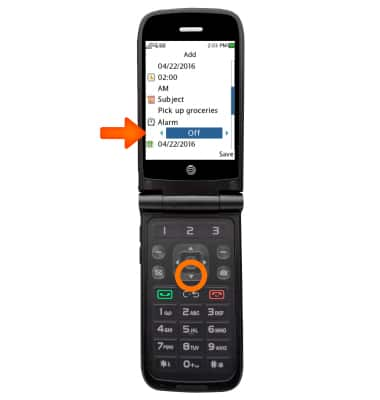
- Por último, selecciona Repeat para configurar la alarma para que se repita todos los días, semanalmente, mensualmente, anualmente, personalizada y una sola vez. Selecciona la opción que desees y luego, Save.
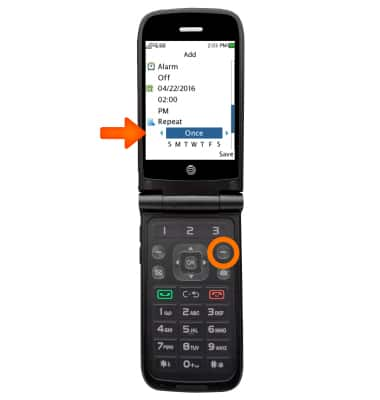
- Selecciona Yes para guardar el evento.

- Para editar el evento, desde la vista del calendario, selecciona Options > View All y oprime OK.
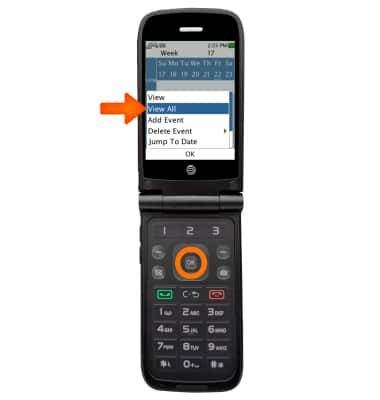
- Selecciona el evento que desees y oprime OK.
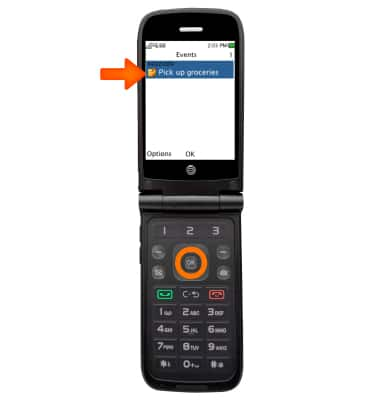
- Selecciona Edit.
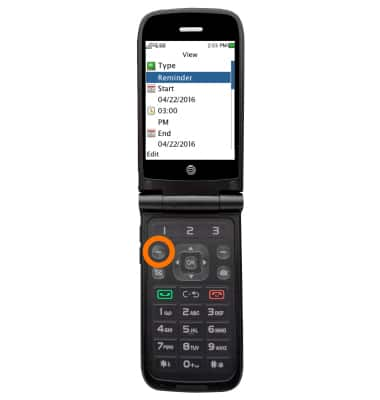
- Haz los ajustes deseados y selecciona Save.
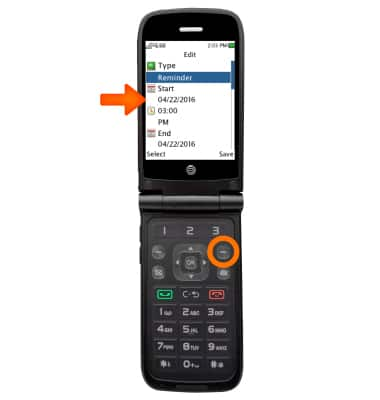
- Selecciona Yes.

- Selecciona Yes para sobreescribir.

- Para eliminar un evento, desde la vista de calendario, oprime Options.
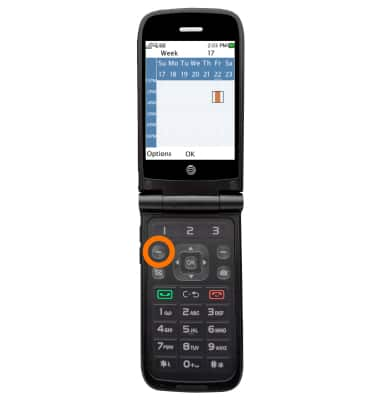
- Selecciona Delete Event, para esta demostración, selecciona All y oprime OK.
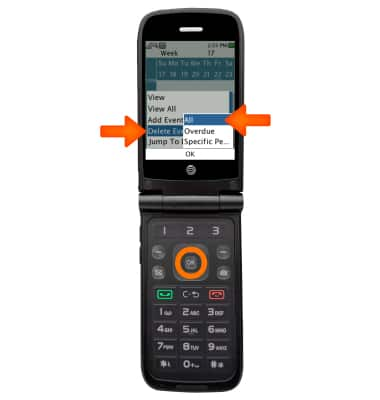
- Usa el teclado para ingresar la contraseña del teléfono y oprime OK.
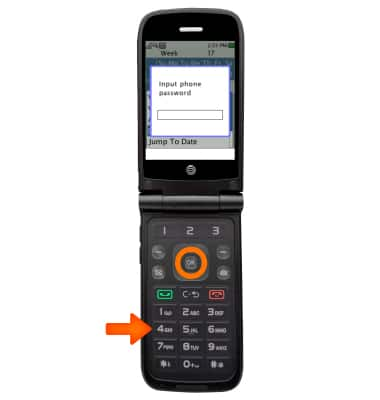
- Cuando hayas creado un evento y configurado una alarma, aparecerá una notificación en la pantalla principal.
